前不久微軟推出的Win8系統的升級版本Win8.1,Win8用戶都可以免費升級到Win8.1,但之前有網友向筆者反饋過Win8.1無法激活,網上查詢了下也發現部分用戶遇到了這個問題,網上也沒有找到相關解決辦法,因此也沒能夠為網友分憂。今天在浏覽某IT論壇的時候,發現有大神為我們附上了Win8.1無法激活的解決辦法,這裡也與大家分享下,希望遇到類似問題的朋友能夠有所幫助。

由於升級Win8.1是免費的,導致Win8.1無法激活,主要是由於網絡問題導致的,這裡主要是因為Win8.1激活的時候,需要訪問驗證微軟服務器,而微軟服務器在國內,國內很多地方會存在屏蔽的現象,這才是導致Win8.1無法激活的根本原因,解決辦法主要有兩種。
一、翻牆
經常習慣浏覽國外網站的朋友對翻牆都不會陌生,不過小白朋友會感覺很麻煩,如果你會翻牆的話,也可以進行翻牆後,再激活即可,由於下面的方法更簡單,因此這裡也不介紹較為麻煩的翻牆教程了,有興趣的朋友不妨百度搜索下。
二、更高電腦DNS地址
有大神親測,將電腦DNS地址改成8.8.4.4,不用翻牆,就可以激活Win8.1,而且不少用戶親測都有效,下面教大家如何修改DNS吧。
DNS 是計算機域名的縮寫,它是由解析器和域名服務器組成的。域名服務器是指保存有該網絡中所有主機的域名和對應IP地址,並具有將域名轉換為IP地址功能的服務器。如果想詳細了解什麼是DNS,大家不妨先閱讀下:dns是什麼一文。以下我們來看看如何修改Win8系統電腦的DNS地址。
1、首先點擊桌面底部的網絡圖標右鍵,然後選擇“打開網絡和共享中心”,如下圖所示:
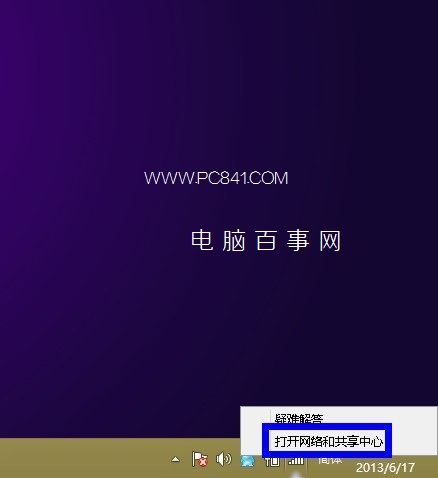
上圖演示的是筆者使用無線網絡,如果您使用的是網線,那麼同樣在網絡圖標上右鍵,也可以看到打開網絡和共享中心選項。
2、接下來在“網絡和共享中心”窗口中點擊左側的“更改適配器設置”,如下圖所示:
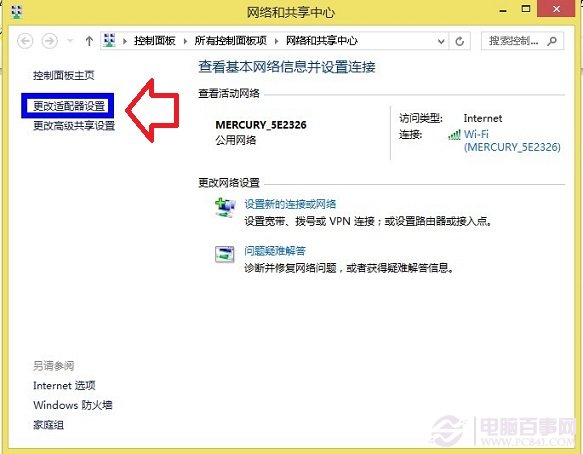
3、然後在“網絡連接”窗口中,找到我們用於互聯網連接的網卡,一般顯示為“本地連接”,我這裡的網卡名稱之前由於自己改過為“Wi-Fi”。因此選中網卡並用鼠標點擊右鍵,選擇“屬性”,如下圖所示:
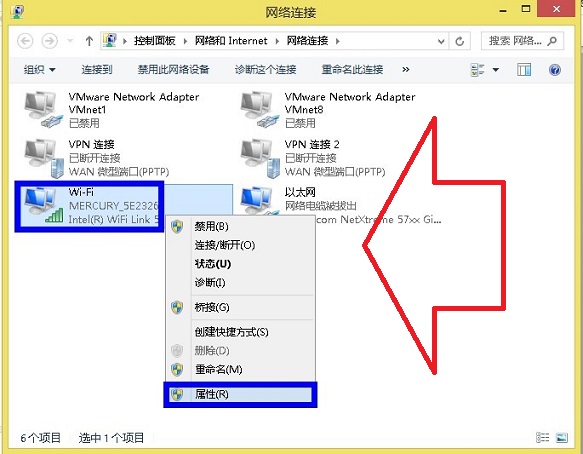
4、在稍後演出的網絡連接屬性的“網絡”選項卡中找到“TCP/IPv4”這個選項,然後點擊右下方的“屬性”按鈕,如下圖所示:
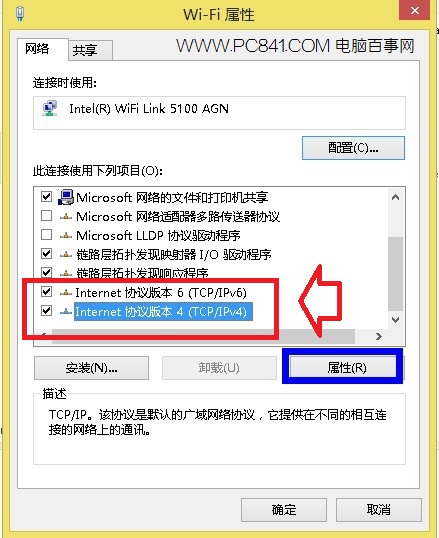
5、接下來,在“Internet 協議版本 4 TCP/IPv4 ”屬性窗口中,選擇“使用下面的 DNS 服務器地址”,然後在“首先 DNS 服務器”和“備選 DNS 服務器” 中分別填寫好 DNS 地址。這裡就是修改DNS地址的地方,我們將DNS地址改成8.8.4.4,然後點擊底部的確定即可。
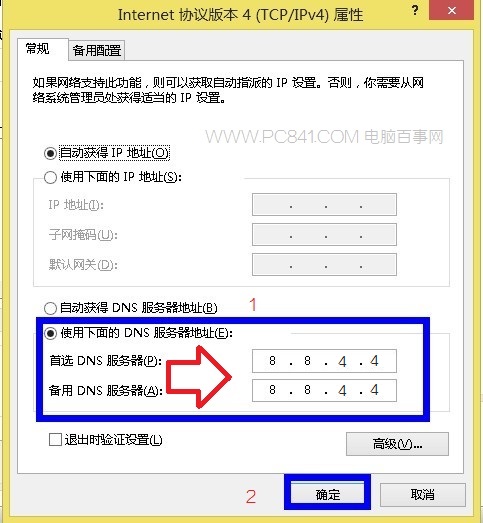
6、完成以上DNS地址修改之後,我們再去激活Win8.1就可以發現可以成功激活了,如下圖所示:
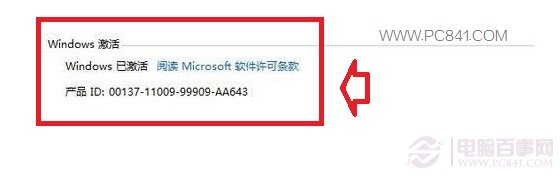
提示:DNS地址8.8.4.4是谷歌全球通用的DNS地址,可能更改該DNS地址之後,網速沒以前快,建議激活Win8.1之後,將DNS恢復成原來的樣子,改成自動獲取即可。最後附上Win8.1官方通用激活碼:NTTX3-RV7VB-T7X7F-WQYYY-9Y92F。
擴展閱讀:Win8如何升級Win8.1 Win8.1預覽版升級教程。